
אם אתה רוצה לסובב את התמונות הדיגיטליות שלך , Adobe Photoshop מציעה כלים שונים כדי לעשות את זה. אנחנו נראה לך איך לסובב את התמונה עם מוגדרים מראש, מותאם אישית, ואפשרויות חופשיות באפליקציה זו.
לא בטוח באיזו שיטה להשתמש? אם אתה רק צריך תמונה פנתה 90 או 180 מעלות, להשתמש באפשרות המוגדרת מראש. אם אתה רוצה לסובב את תמונה על ידי זווית מסוימת, ואז להשתמש באפשרות המותאמת אישית. לבסוף, כדי לסובב את התמונה שלך בחופשיות באמצעות העכבר או משטח העקיבה שלך, לעשות שימוש בשיטה חופשית.
קָשׁוּר: למה התמונות שלך לא תמיד מוצגות כהלכה מסובבת
סובב תמונה עם אפשרויות מוגדרות מראש ב- Photoshop
Photoshop מציעה 90 מעלות ו 180 מעלות סיבוב כאפשרויות מוגדרות מראש. כדי להשתמש אלה, ראשונים, למצוא את התמונה שאתה רוצה לסובב במחשב Windows או Mac שלך.
ברגע שתמצא את התמונה, לחץ עליו לחיצה ימנית ובחר פתיחה באמצעות & gt; Adobe Photoshop מהתפריט.
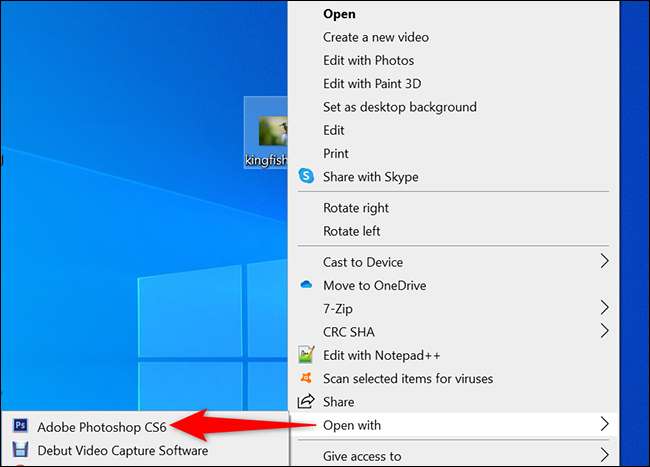
התמונה שלך תופיע על הממשק הראשי של פוטושופ.
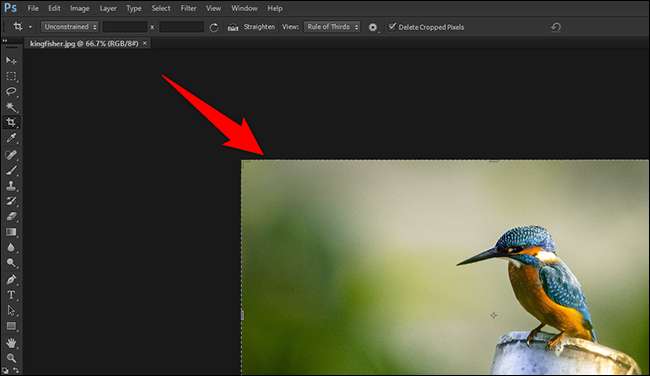
כדי להציג את אפשרויות סבב המוגדרות מראש, לחיצה על תמונה & gt; ב סיבוב תמונה בשורת התפריטים של פוטושופ .

עכשיו תראה את האפשרויות הבאות:
- 180 ° : אפשרות זו מסתובבת התמונה 180 המעלות שלך.
- 90 ° CW : בחר באפשרות זו כדי לסובב בכיוון השעון 90 מעלות התמונה שלך.
- 90 ° CCW : בחר באפשרות זו כדי לסובב נגד כיוון השעון 90 מעלות התמונה שלך.
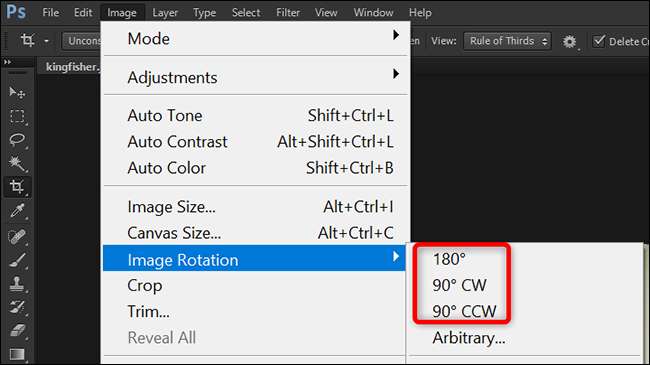
התמונה שלך בסבב לפי האפשרות שנבחרה.
סובב תמונה עם אפשרויות מותאמות אישית ב- Photoshop
כדי לסובב את התמונה שלך על ידי זווית אישית, אומרים 45 מעלות, אז מן Image & gt של פוטושופ; תפריט סיבוב תמונה, בחר "שרירותי."
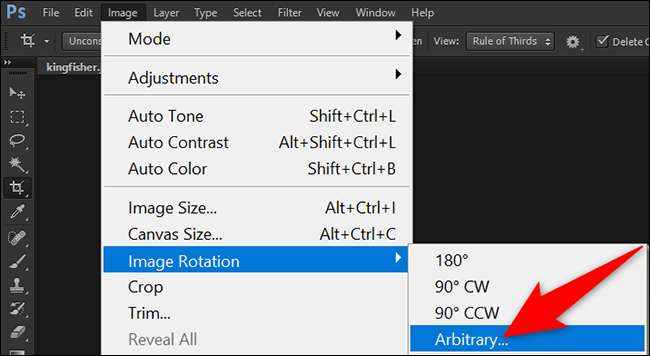
תראה חלון קטן "סובב בד". כאן, לחץ על השדה "זווית" ולהקליד את התואר שבו אתה רוצה לסובב את התמונה. לאחר מכן, בחר "CW" עבור השעון או "CCW" עבור סיבוב נגד כיוון השעון. לבסוף, לחץ על "אישור" בחלון כדי לשמור את השינויים.
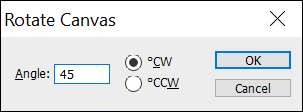
פוטושופ יש עכשיו לסובב את התמונה לפי המידה שציינת למעלה.
סובב תמונה עם צורה חופשית ב- Photoshop
כדי בחופשיות לסובב את התמונה באמצעות העכבר או משטח העקיבה שלך, אז מן שורת התפריטים של פוטושופ, לבחור ערוך & gt; שינוי חינם.
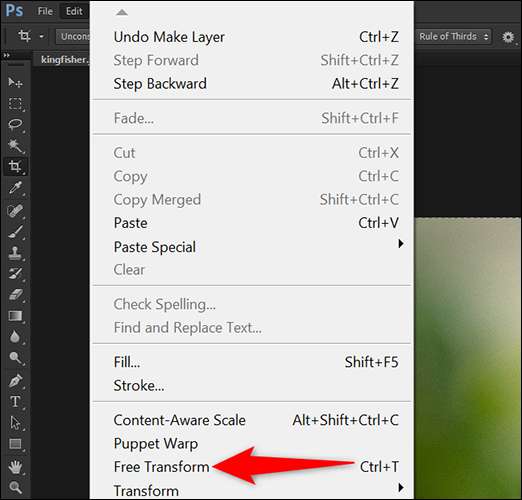
סמן הרחף שלך מחוץ לאזור של התמונה שלך, ואת הסמל שלו ישתנה. עכשיו שמאל לחץ על העכבר ולהתחיל סיבוב התמונה שלך. כשתסיים, לחץ על סמל התיוג בחלק העליון של הממשק בפוטושופ.
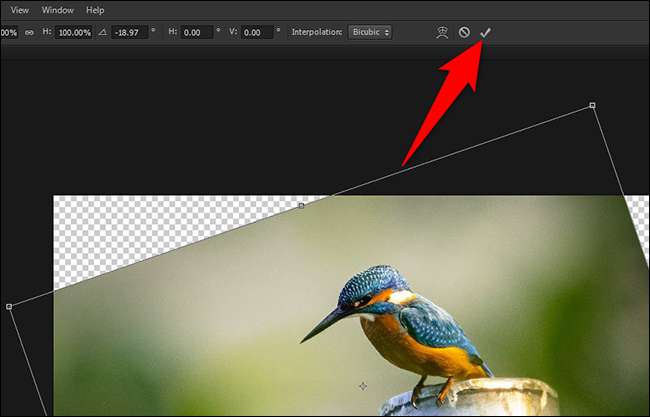
ודאו ששמרת את התמונה המסובבת שלך לפני סגירת פוטושופ. לשם כך, לחץ על קובץ & GT; שמירה בשם בשורת התפריטים של פוטושופ.
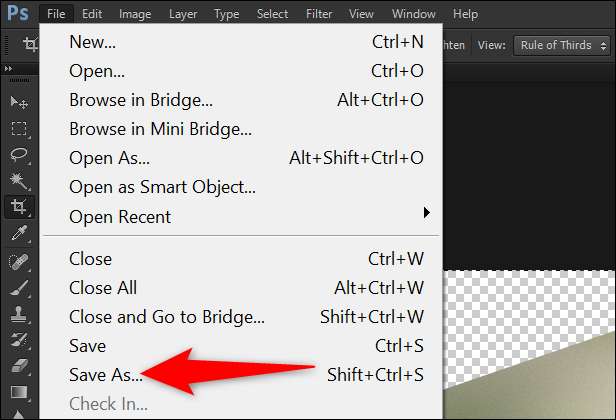
וככה אתה לסובב את התמונות שלך עם אפשרויות סיבוב שונות ב- Photoshop. שימושי מאוד!
ב- iPhone או iPad, אתה יכול תמונות לסובב בעזרת האפליקציה המובנית תמונות. ככה, אתה לא צריך להתקין את אפליקציה של צד שלישי עבור משימת עריכה בסיסית כמו זה.
קָשׁוּר: איך לסובב תמונה ב- iPhone ו- iPad







